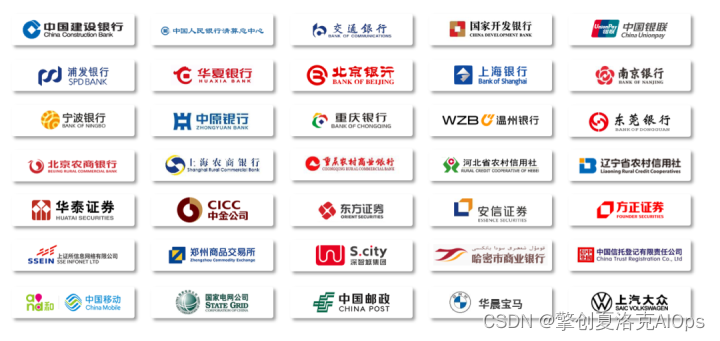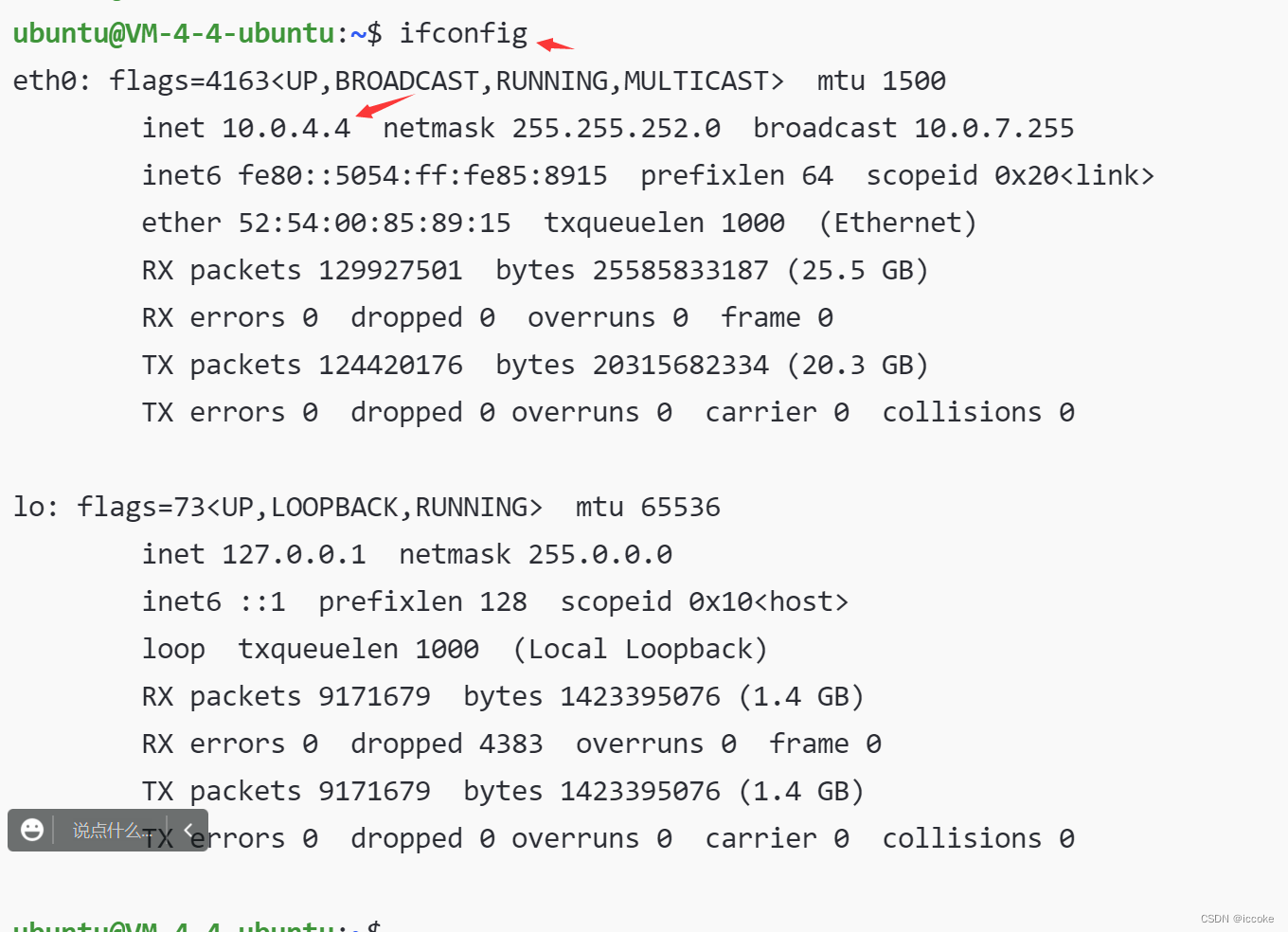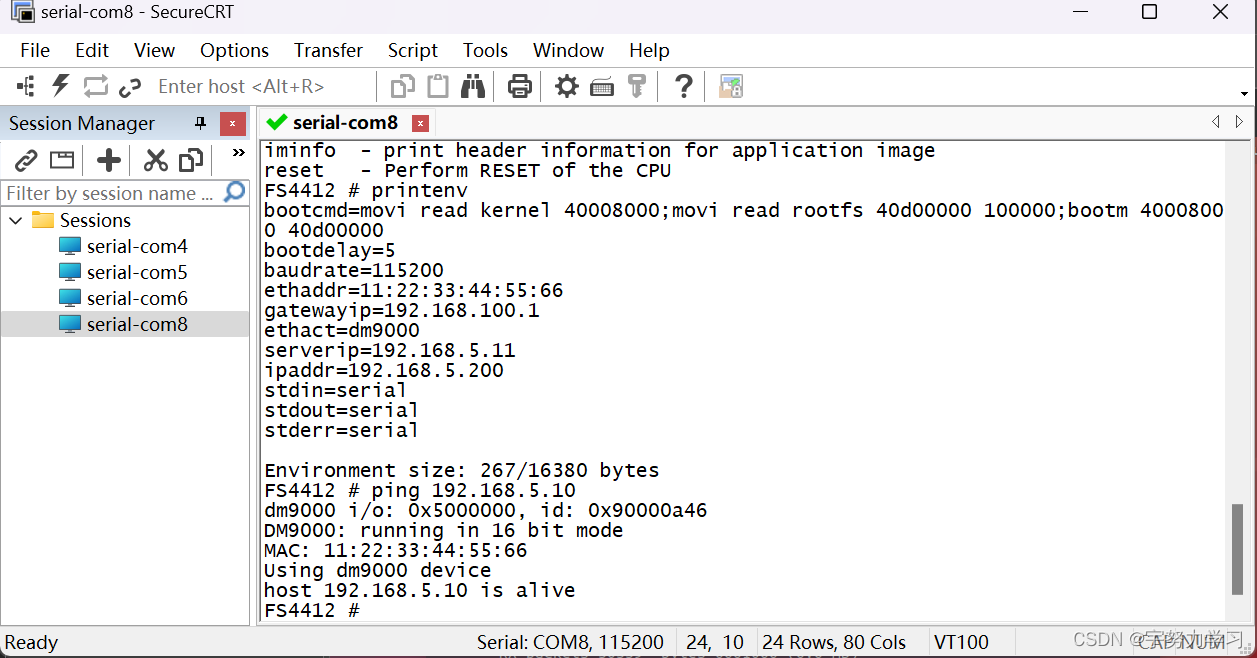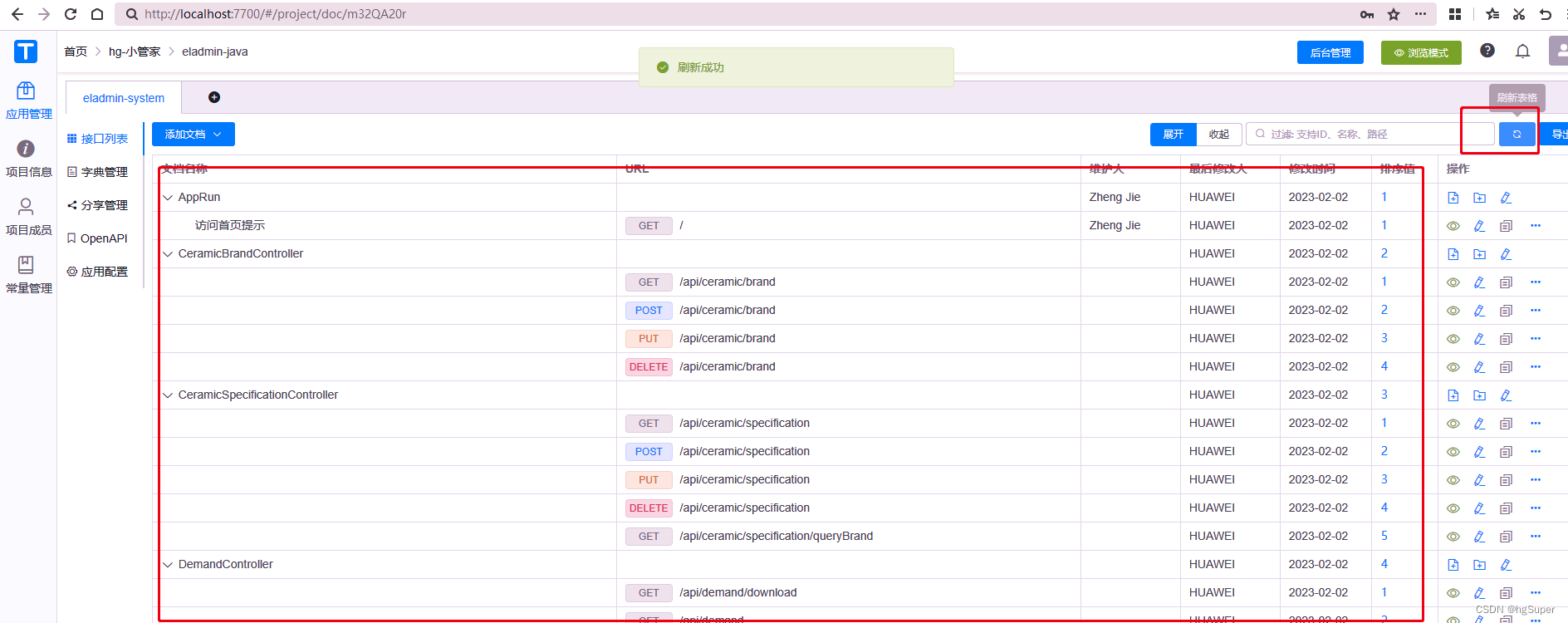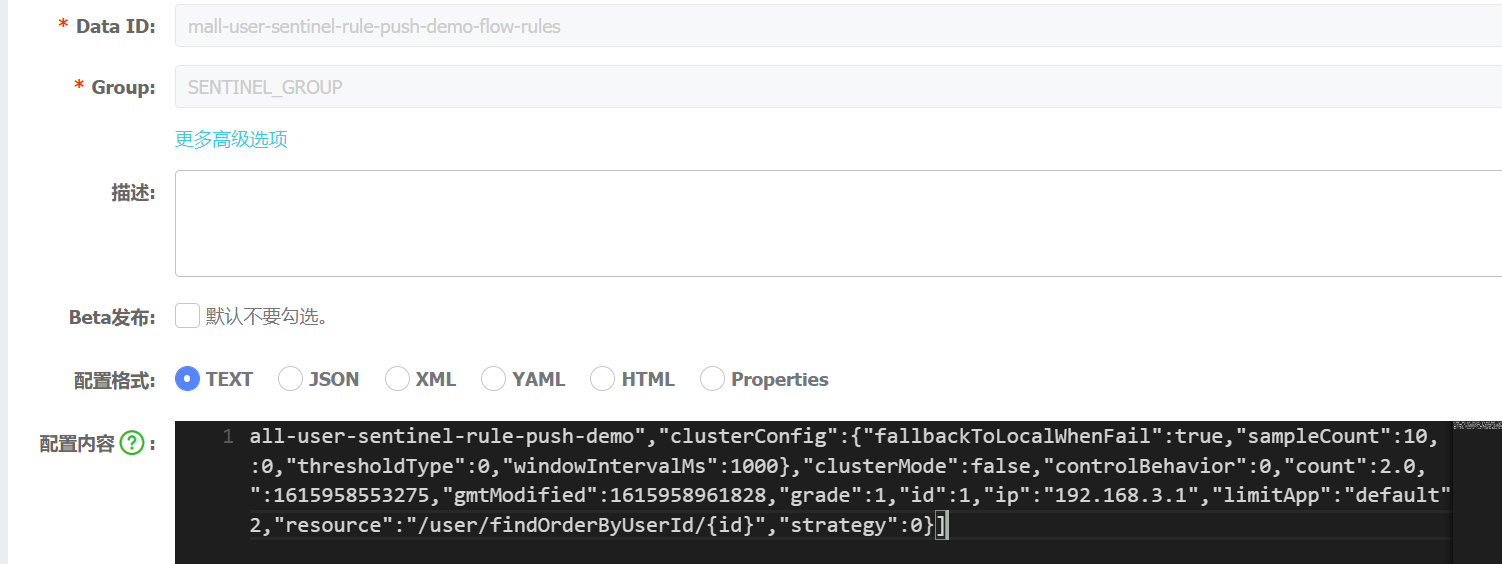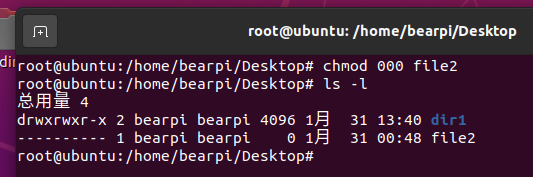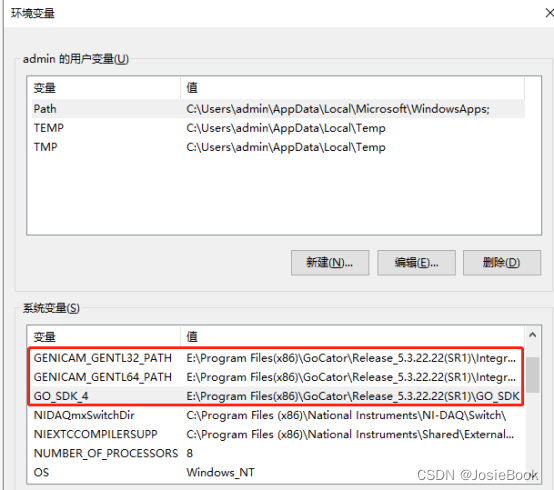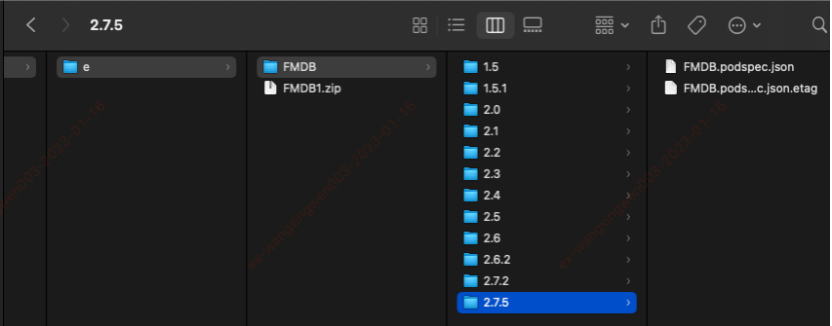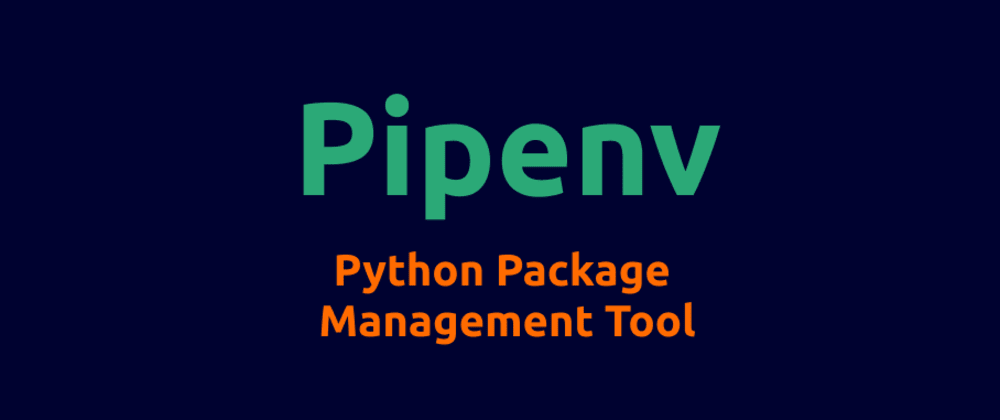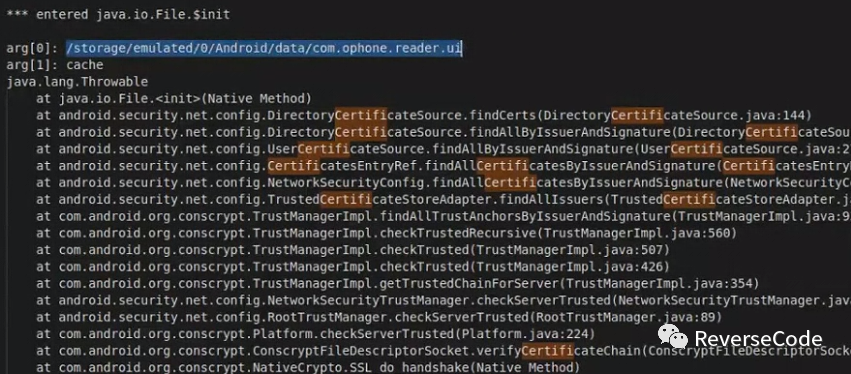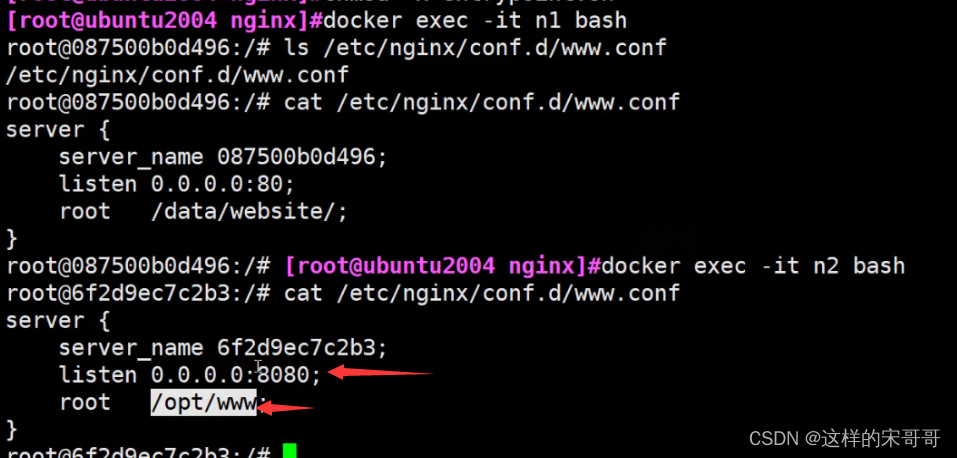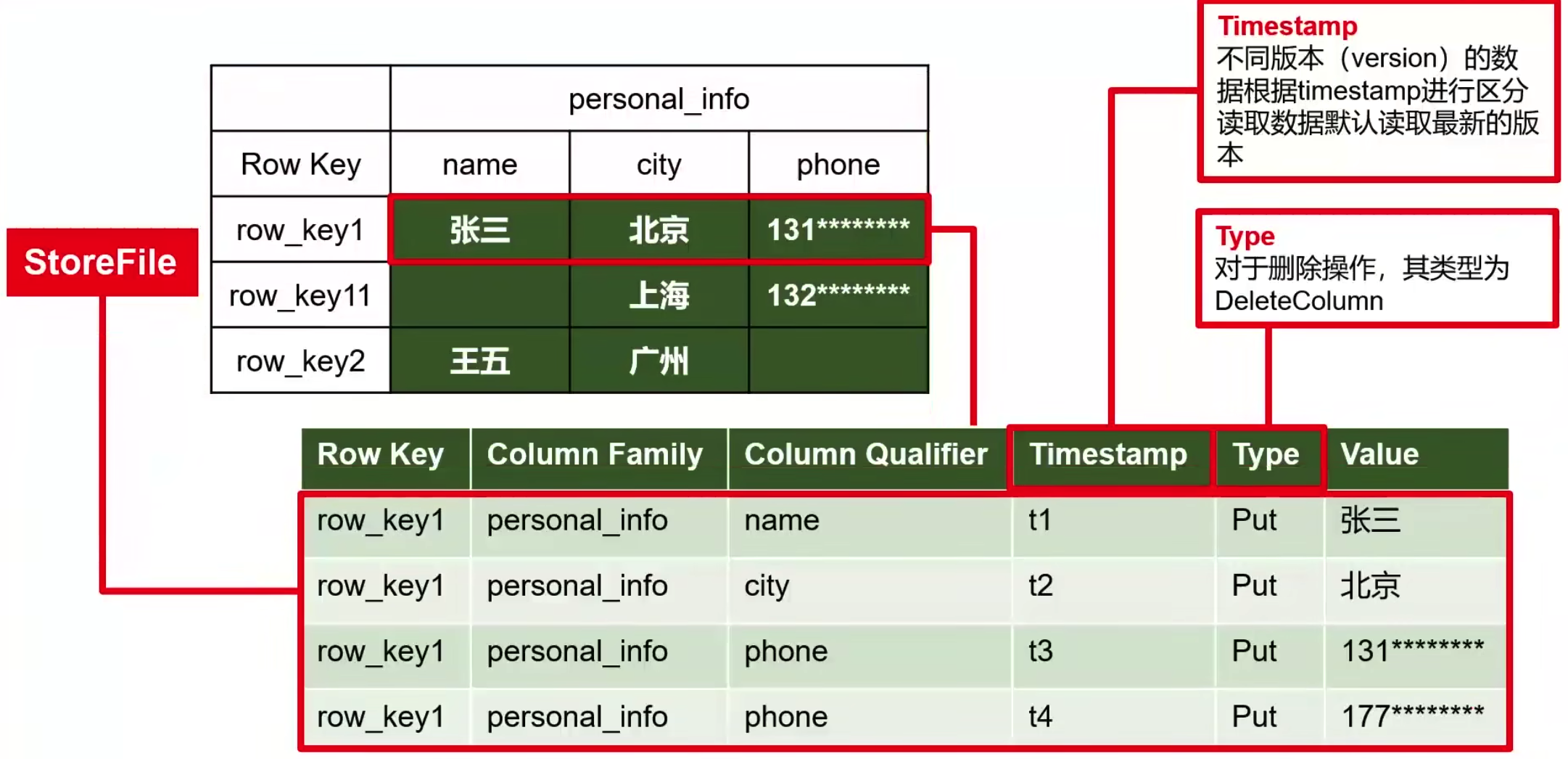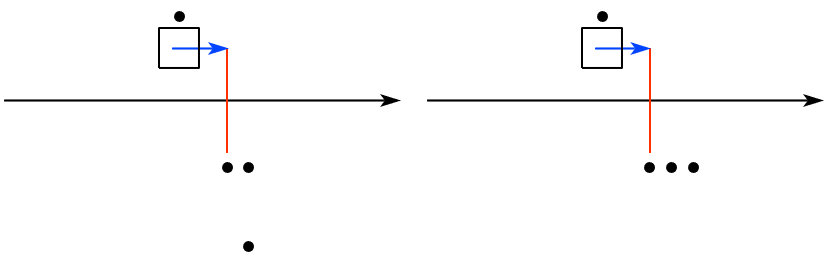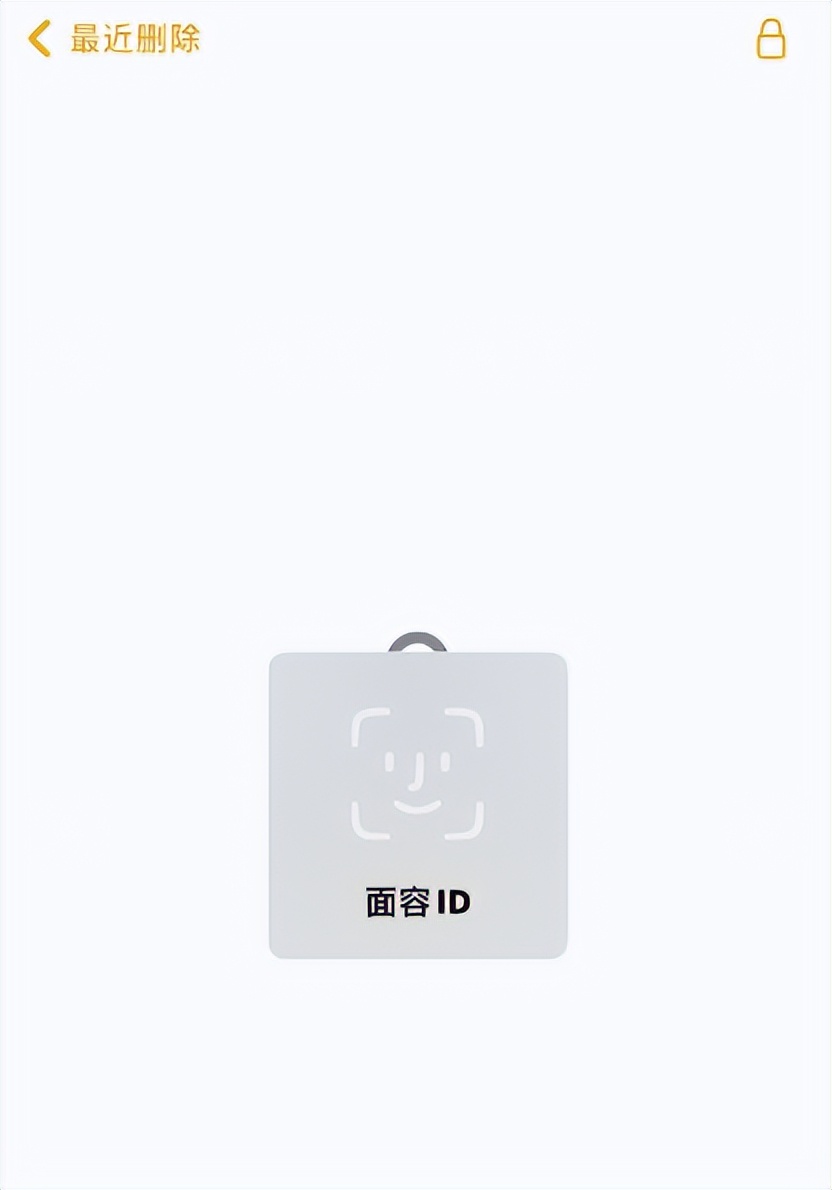Echarts的渐变在上一篇文章中已经讲过 ECharts线性渐变色示例演示(2种渐变方式),这里做了环形图,饼图的一个渐变示例演示,hover到元素后,会呈现出一个阴影。
注意,颜色属性可以放在option中,也可以放在series根目录下,还可以向目前的这种形式放置。
示例效果

示例源代码(共110行)
/*
* @Author: 还是大剑师兰特(CSDN)
* @下面源代码版权归还是大剑师兰特所有,可供学习或商业项目中借鉴,未经授权,不得重复地发表到博客、论坛,问答,git等公共空间或网站中。
* @Email: 2909222303@qq.com
* @First published in CSDN
* @First published time: 2023-02-02
*/
<template>
<div class="container">
<h3>vue+echarts:环形图线性渐变,hover后显示阴影</h3>
<p>大剑师兰特,还是大剑师兰特</p>
<div id="vue-echarts" ref="refEcharts"> </div>
</div>
</template>
<script>
import * as echarts from 'echarts'; //局部引用,如果采用全局模式,这里不写
export default {
name: 'cuclife',
data() {
return {}
},
methods: {
initCharts() {
let myChart = echarts.init(this.$refs.refEcharts);
myChart.setOption({
title: {
text: '标题:ECharts示例'
},
series: [{
type: 'pie',
radius: ['50%', '70%'],
avoidLabelOverlap: false,
label: {
show: false,
position: 'left'
},
data: [{
name: 'cuclife',
value: 100
}, {
name: '大剑师',
value: 200
}],
emphasis: {
label: {
show: false,
},
itemStyle: {
// 高亮时点的颜色,阴影
color: 'blue',
shadowBlur: 10,
shadowColor: '#f00'
},
},
color: [{
type: 'linear',
x: 0,
y: 0.2113248654051872,
x2: 1,
y2: 0.7886751345948129,
colorStops: [{
offset: 0,
color: '#5faef6' // 0% 处的颜色
}, {
offset: 1,
color: '#ff63eb' // 100% 处的颜色
}],
globalCoord: false // 缺省为 false
},
{
type: 'linear',
x: 0,
y: 0.2113248654051872,
x2: 1,
y2: 0.7886751345948129,
colorStops: [{
offset: 0,
color: '#ffD7CC' // 0% 处的颜色
}, {
offset: 1,
color: '#AFF9F8' // 100% 处的颜色
}],
globalCoord: false // 缺省为 false
}
],
}]
});
}
},
mounted() {
this.initCharts();
}
}
</script>
<style scoped>
.container {
width: 840px;
height: 580px;
margin: 50px auto 0;
border: 1px solid rgb(228, 57, 97);
}
#vue-echarts {
width: 800px;
height: 460px;
border: 1px solid #d8d;
margin: 0 auto;
}
</style>
相关资料参考
https://echarts.apache.org/handbook/zh/basics/import
专栏介绍
在vue和echarts联合技术栈的操控下,本专栏提供行之有效的源代码示例。这里既包括样式的修改,又包括常用bug的解决。
(1)提供title示例:展示控制标题的颜色、位置、子标题,连接等
(2)提供legend示例:展示控制图例的类型、宽度、高度、位置、间隙,边框、阴影、透明度、偏移,字体、颜色,提示语等
(3)提供grid示例:展示控制绘图网格的位置、宽度、高度、边框、阴影等
(4)提供xAxis示例:展示控制x 轴的位置、类型、名称、字体、对齐方式、边框、阴影、宽度、高度等
(5)提供yAxis示例:展示控制y 轴的位置、类型、名称、字体、对齐方式、边框、阴影、宽度、高度等
(6)提供dataZoom示例:展示控制区域缩放的类型、位置、filterMode等
(7)提供tooltip示例:展示控制提示框组件的触发方式、位置、样式,标签、动画、内容格式器等
(8)提供地理坐标系示例:展示控制地理坐标的经纬度、放缩、位置,距离、字体、边框等
(9)提供animation示例:展示控制动画的持续时间、延迟时间、动画方式,连接等
(10)提供其他示例:展示series等组件的信息内容。